Редактирование кадров анимации
GIF Animator предлагает простой способ объединения нескольких кадров с общим фоном. Однако чтобы можно было использовать эту функцию, слои должны быть прозрачными. По команде Layer › Background Merge (Слой › Объединить с фоном) открывается одноименное окно, в котором указывается фоновый кадр и отмечаются кадры, подлежащие объединению с ним. Щелчок на кнопке ОК выполняет объединение, заменяя все кадры новыми. Слияние нескольких анимаций в одну выполняется командой Layer › Merge Animations (Слой › Объединить анимации), открывающей одноименное диалоговое окно.
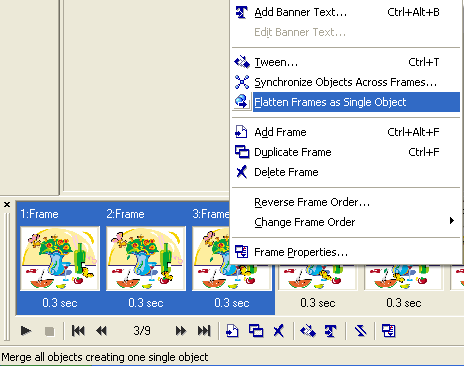
Рис. 1.11. Слияние кадров из двух анимаций
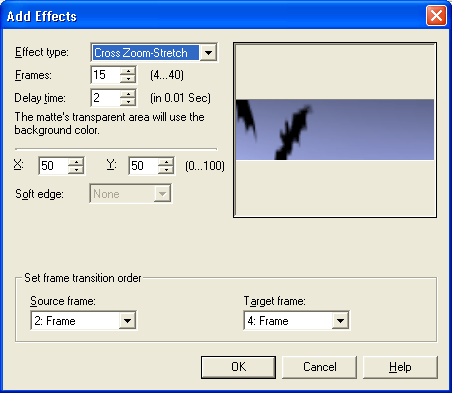
Рис. 1.12. Окно задания параметров сдвига для эффекта перемещения
В раскрывающемся списке Background (Фон) указывается слой, являющийся начальным для вставляемой анимации. Кнопка Browse (Просмотр) в строке Imported image file (Импортируемый файл рисунка) позволяет указать местонахождение вставляемого GIF-файла. В окне просмотра первый кадр вставляемого файла появляется в левом верхнем углу на фоне кадра существующей анимации. Задавая параметры сдвига X-offset и Y-offset (сдвиг по X и Y), можно указать точную позицию для нового изображения. В области Frames (Кадры) выбирается число кадров анимации:
- Use current (Использовать текущую) – указывает число кадров существующей анимации начиная с выделенного кадра;
- Use imported (Использовать импортируемую) – указывает число кадров импортируемого файла;
- Custom (Пользовательская) – позволяет пользователю задать число кадров новой анимации.
Если задать число кадров большее, чем число кадров в анимации, то анимация будет повторяться столько раз, сколько требуется для достижения заданного числа. Щелчок на кнопке ОК выполнит слияние.
Для быстрого создания эффекта движения объекта служит команда Layer › Moving Sprite (Слой › Движущийся спрайт), открывающая одноименное диалоговое окно. В этом окне выделяют группу кадров, представляющих собой набор копий одного объекта, причем сдвиг объекта будет выполняться относительно первого кадра. В поля X-offset и Y-offset (сдвиг по X и Y) вводятся величины сдвига, которые для каждого кадра измеряются относительно предыдущего и соответствуют всем выделенным кадрам кроме первого. Чтобы анимация выполнялась правильно, после щелчка на кнопке ОК и закрытия окна Moving Sprite (Движущийся спрайт) необходимо для всех выделенных кадров установить способ их смены (How to remove) назначение То background color (Цветом фона).
